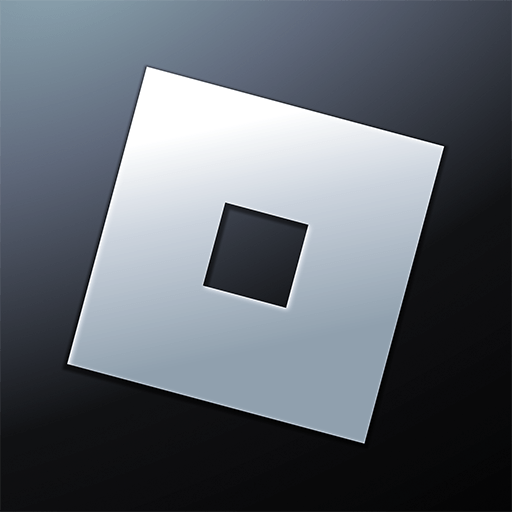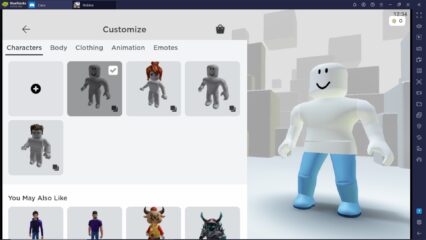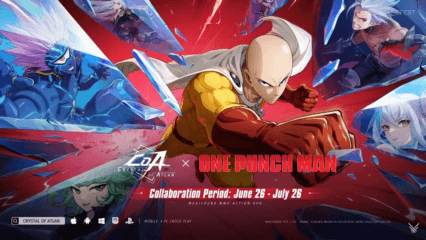Come sfruttare gli strumenti di BlueStacks per giocare Roblox

Roblox non è solamente un videogioco; si tratta di una vera e propria piattaforma dove è possibile visualizzare e scaricare un enorme numero di mini giochi, partecipando da soli o con gli amici. Ce n’è per tutti i gusti, tra generi come thriller, sparatutto, simulatori di vita e tanto altro.
Esistono tantissime opzioni di personalizzazione, sia per gli avatar che per le partite. Del resto Roblox presenta giochi programmati e ideati dalla stessa community, dunque il suo potenziale di creatività è pressoché infinito. In ogni caso, a seconda del gioco che scegli, le meccaniche e i controlli cambiano notevolmente; specialmente nei competitivi sarà fondamentale avere uno schema di tasti efficace.

Puoi giocare comodamente Roblox su Windows o macOS, ma visto che sei sul blog di BlueStacks capisci bene che ti consigliamo di giocare sull’emulatore Android migliore in circolazione!
Andando a giocare Roblox su PC con BlueStacks avrai accesso a numerosi strumenti che ti consentiranno di eccellere nei tuoi giochi preferiti. Dai un’occhiata alla guida all’installazioneper configurare rapidamente Roblox!
Bene. Se sei pronto e hai creato il tuo Account allora prosegui pure la lettura per scoprire quali sono le funzioni più utili che BlueStacks offre per migliorare l’esperienza con Roblox.
Padroneggia ogni gioco grazie all’Editor dei controlli
Anche se i controlli base sono simili fra tutti i giochi di Roblox, ci sono delle differenze per quanto riguarda delle azioni specifiche. Ci sono ad esempio pulsanti e input che potrebbero richiedere uno schema di controlli diverso.
Quindi è buona norma sfruttare lo strumento di mappatura dei tasti. In questo modo puoi personalizzare a tuo piacimento i controlli e le azioni legate a mouse e tastiera. Puoi farlo praticamente con qualunque gioco di Roblox per ottimizzare il tutto. Mentre gli altri giocatori dovranno adattarsi agli input predefiniti, tu sarai in grande vantaggio.
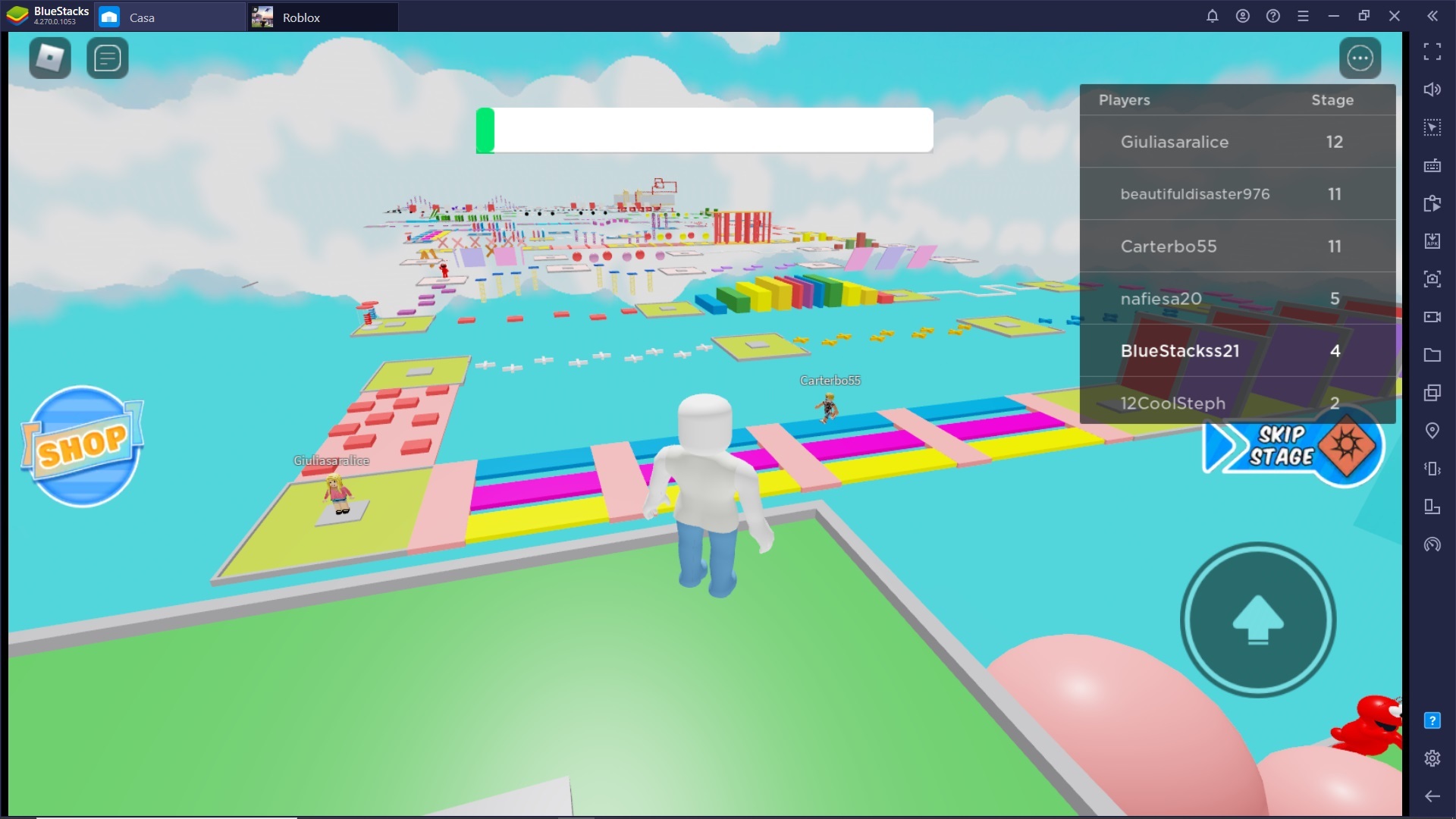
Roblox presenta un semplice schema di controlli già predisposto dal nostro team, ma puoi appunto modificarli premendo Ctrl + Shift + H e si aprirà il solito pannello laterale. Ovviamente non abbiamo potuto creare uno schema di controlli per ogni singolo gioco, visto che ce ne sono a centinaia in Roblox! Ecco perché lo schema predefinito è decisamente sobrio, ma non preoccuparti perchè premendo Ctrl + Shift + A puoi accedere all’editor avanzato e personalizzare i tasti per il gioco che preferisci.
Come sempre puoi cliccare su una delle funzioni del pannello a destra, per poi spostarla sullo schermo nel punto che desideri, assegnandola ad un tasto. A seconda del gioco ti serviranno “tocchi”, “D-Pad”, “zoom” e così via. C’è tutto quello che serve per coprire il moveset di qualunque gioco di Roblox, quindi ti basta sperimentare e scegliere le combinazioni che preferisci.
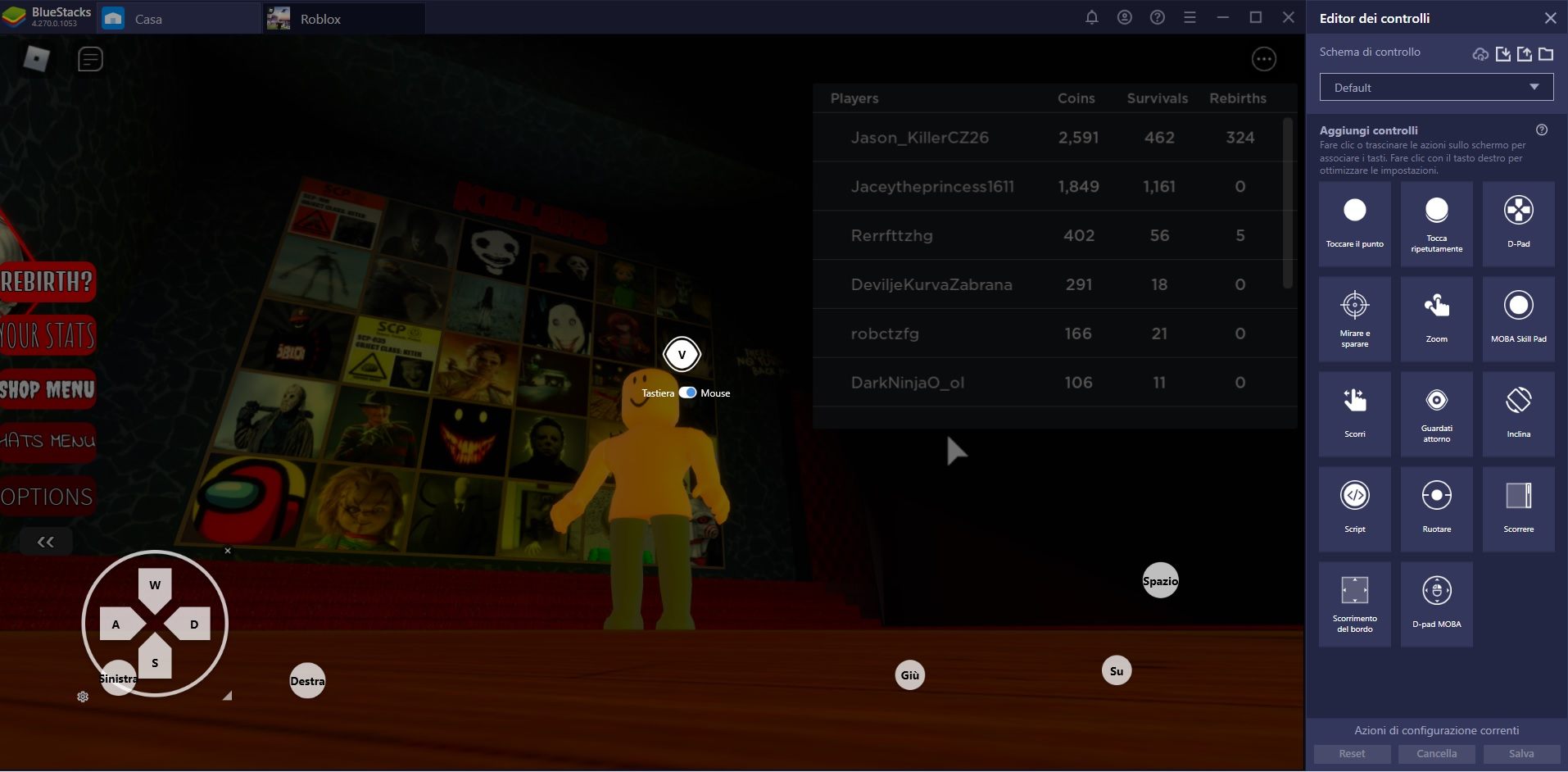
Tieni a mente che, giocando con altre persone, puoi anche condividere il tuo schema dei controlli, per esempio con i tuoi amici, visto che l’editor dei tasti può essere esportato/importato tramite file in formato .xml.
Automatizza le azioni in qualunque gioco di Roblox
Esattamente come i controlli, anche gli obiettivi di vittoria e le regole cambiano in ogni gioco di Roblox! Se per esempio da una parte dovrai catturare un ladro, dall’altra dovrai preparare delle torte: visto che differenza fra generi e gameplay!?

Alcuni giochi potrebbero presentare delle meccaniche che richiedono di fare sempre la stessa identica cosa per progredire e totalizzare punti. Proprio in “Make a Cake” (fai una torta) devi portare l’impasto in alcuni punti specifici per realizzare diversi tipi di torte e alla fine puoi condividerle con gli amici, mangiarle o darle in pasto al gigante. Però il metodo per preparare le torte è sempre quello, quindi puoi benissimo automatizzare il tutto con una macro!
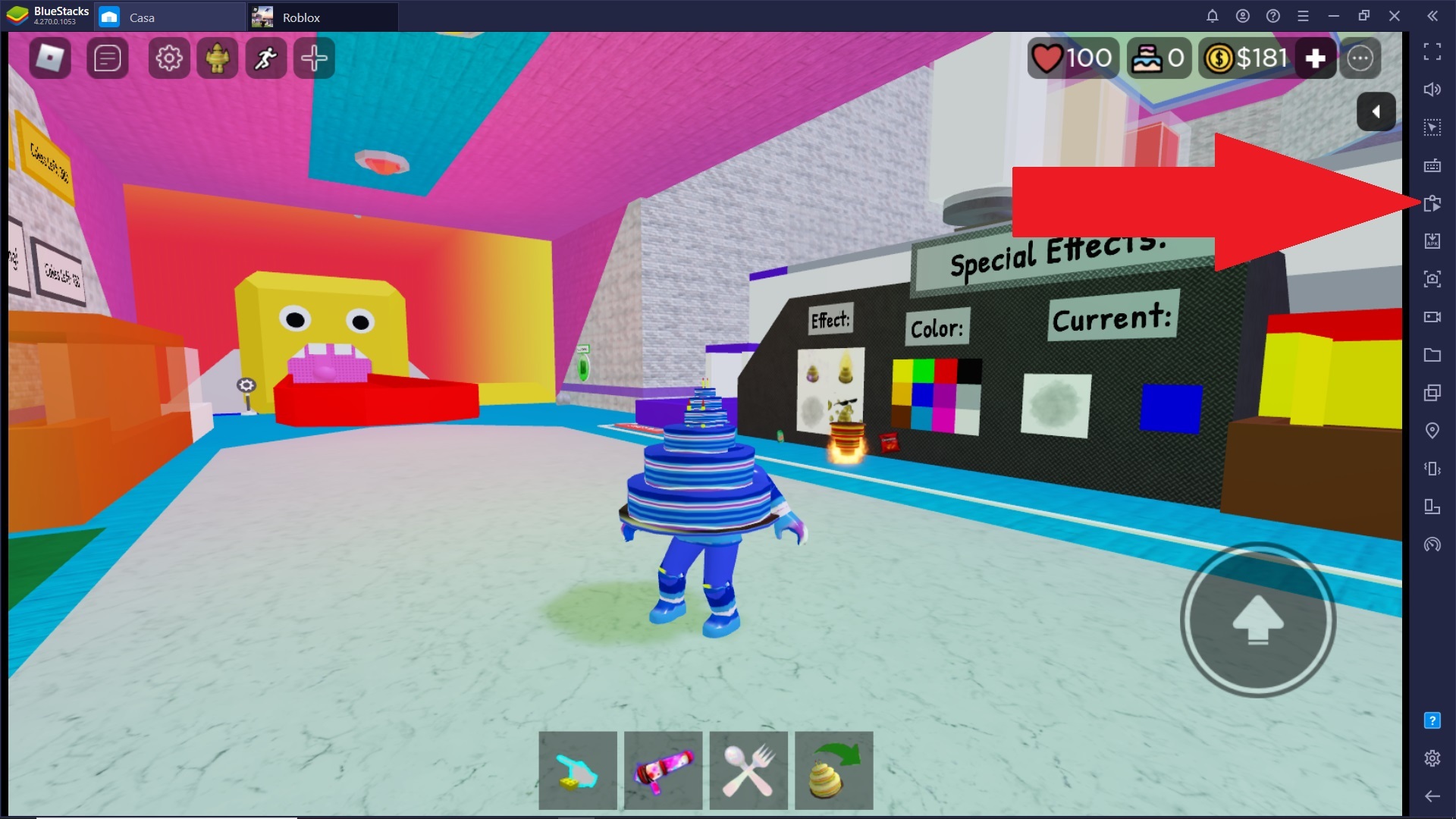
Il Registratore di Macro di BlueStacks serve proprio a questi scopi e consente di registrare una sequenza di azioni per poi ripeterla istantaneamente. Se ti capiterà di giocare un mini game di Roblox dove è necessario ripetere spesso le stesse mosse, sfrutta le macro per risparmiarti un sacco di passaggi noiosi!
Puoi accedere al registratore premendo Ctrl + Shift + 7, a quel punto puoi registrare una nuova macro o gestirne altre. Per cominciare clicca semplicemente su “Registra nuova macro” ed effettua tutte le azioni che desideri nel gioco. Alla fine vai sullo Stop in alto a destra, scegli un titolo per la macro e assegnala ad un tasto. Puoi persino modificare il comportamento della macro (ad esempio ripetendola durante degli intervalli di tempo specifici, anche all’infinito), cliccando sulla rotellina vicino al suo titolo.
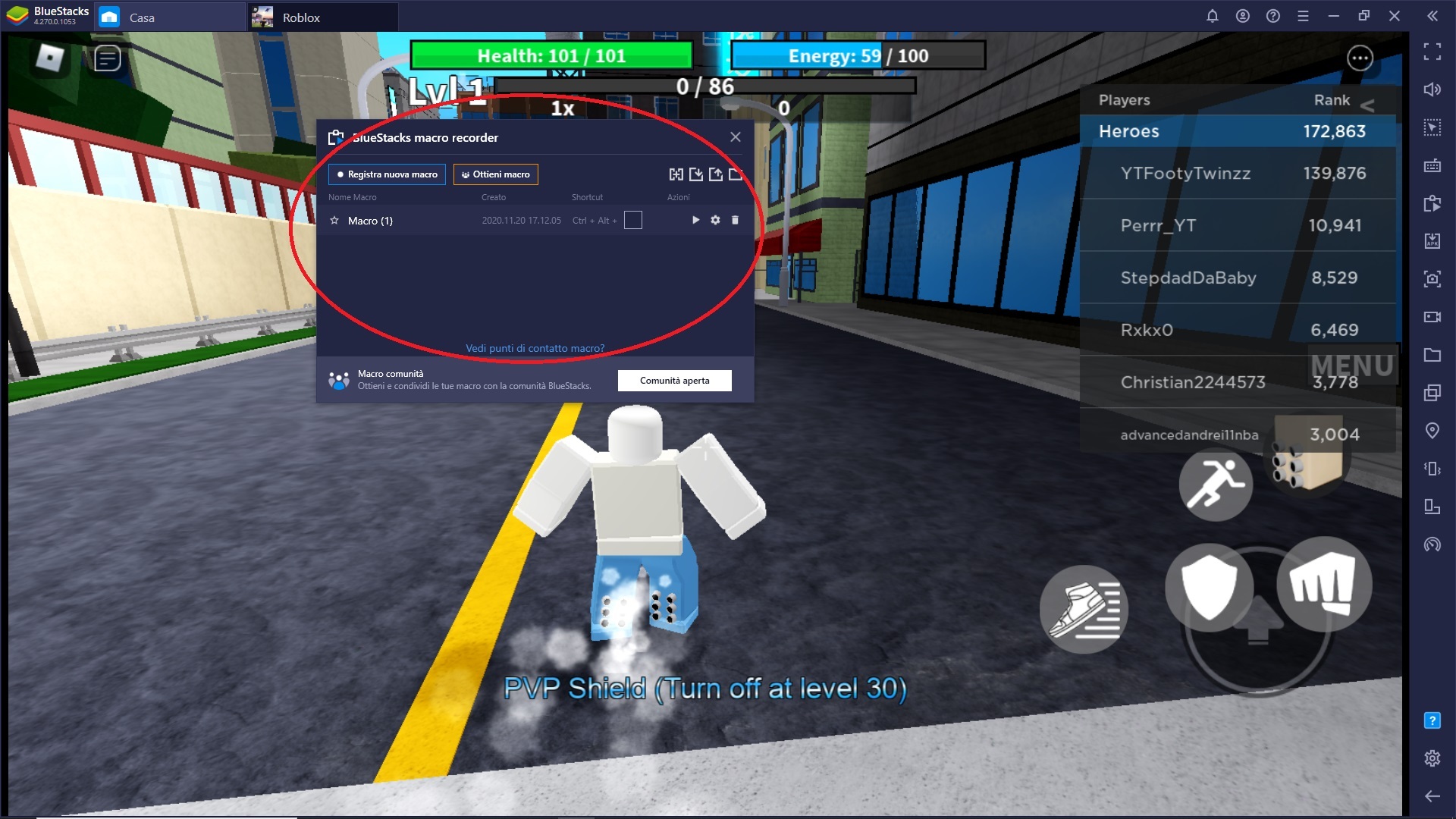
Come vedi l’editor dei controlli e le macro sono i due strumenti più efficaci che BlueStacks offre con Roblox. Serve semplicemente un po’ di pratica per capire come funziona il tutto, ma anche un pelo di creatività per capire quali combinazioni registrare in ciascun gioco.
Stai già giocando Roblox su PC con BlueStacks? Utilizzi spesso queste funzioni dell’emulatore? Facci sapere la tua opinione nella sezione commenti qui sotto e rimani sintonizzato sul blog per scoprire ulteriori guide legate a Roblox.